Program Ms Word dan Ms Excel merupakan 2 program yang paling sering digunakan untuk kebutuhan mengolah data sehari-hari di komputer. Dalam situasi tertentu, kedua program tersebut dapat diperlukan untuk dijadikan dalam satu file yakni dengan cara memasukkan dokumen word ke dalam excel. Hal tersebut dapat dilakukan dengan cara tertentu yang semua pengguna Ms Office belum tentu dapat melakukannya khususnya bagi para pemula. Dengan menggabungkan keduanya dalam satu aplikasi akan lebih mempermudah dalam membaca data. Oleh karena itu berikut ini cara untuk memasukkan dokumen Ms Word pada Ms Excel.
1. Pertama yang harus dilakukan yakni membuka aplikasi Ms Excel yang akan digunakan.
2. Setelah membuka file Excel, klik menu Insert lalu pilih Object seperti yang terlihat pada gambar di bawah ini.
3. Jika berhasil akan keluar menu pop up seperti berikut. Pilih Microsoft Office Word Document lalu klik Ok.
4. Selanjutnya akan muncul lembar kerja seperti gambar di bawah ini. Ketik data yang akan disisipkan seperti halnya mengetik pada program Ms Word, karena menu yang terdapat pada ribbon sama seperti ketika membuka file Ms Word dengan fungsi yang sama.
5. Setelah menyelesaikan tulisan data Word, klik area kerja Excel sehingga data masuk pada excel. Jika ingin menyesuaikan tempat dapat menggeser sesuai dengan keinginan. Akan tetapi jika ingin mengedit data Ms Word atau terjadi kesalahan dalam pengetikan dapat dengan cara klik 2 kali pada data Word.
Itulah beberapa langkah untuk memasukkan data Ms Word pada Ms Excel 2007 dengan cara mudah. Semoga dapat menambah informasi dan bermanfaat bagi yang membutuhkan khususnya bagi pemula yang baru mengenal program Ms Word dan Ms Excel.
Itulah beberapa langkah untuk memasukkan data Ms Word pada Ms Excel 2007 dengan cara mudah. Semoga dapat menambah informasi dan bermanfaat bagi yang membutuhkan khususnya bagi pemula yang baru mengenal program Ms Word dan Ms Excel.



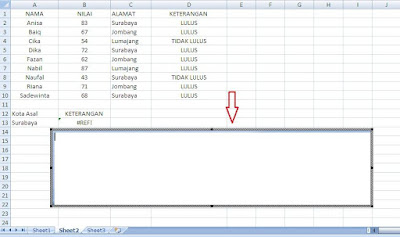

2 Komentar untuk "Cara Memasukkan Dokumen Ms Word Pada Ms Excel 2007"
thanks infonya ,..membantu sekali,... keep helping us by share the knowledge that you know , many thanks
Trims yha...
Udah bagi ilmu buat kita